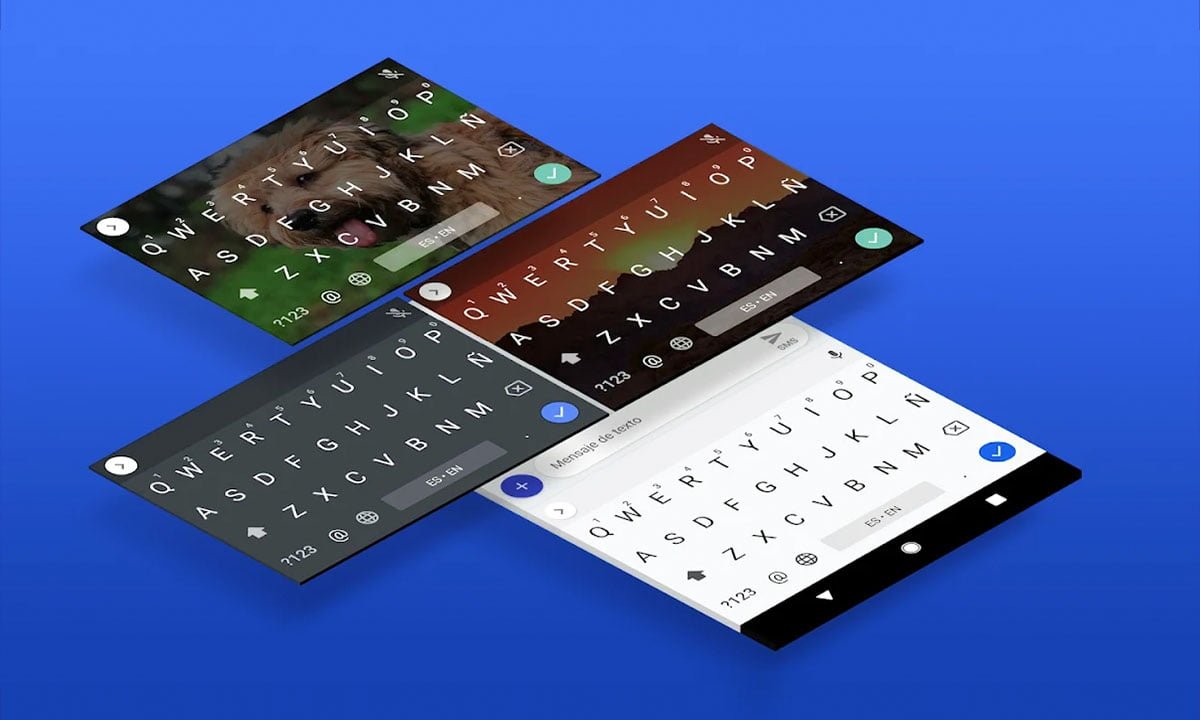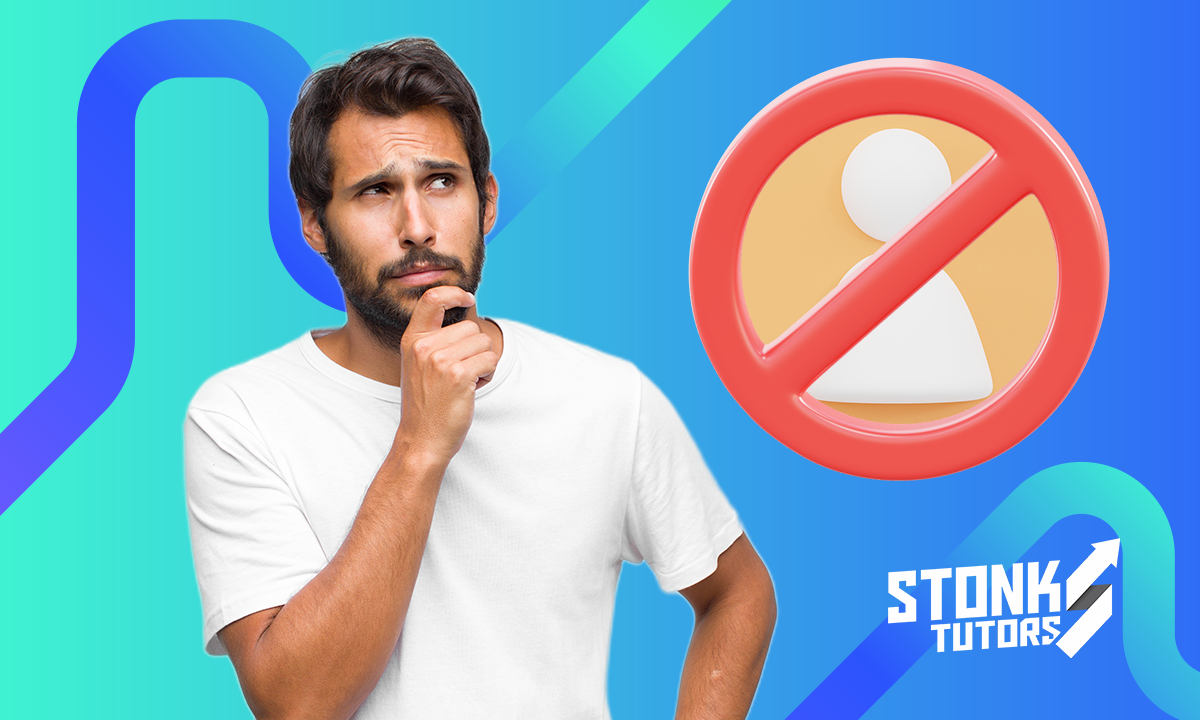Algunos simplemente no saben cómo desactivar la vibración del teclado en Android.
La cantidad de opciones que los dispositivos electrónicos muestran hoy en día ha venido creciendo. Debido a esto, configurarlos o localizar cada opción puede ser un problema.
Si eres de los que les gusta la vibración en las teclas del móvil, no hay problema. Pero, si por casualidad necesitas apagarlo o simplemente te incomoda, a continuación te mostramos cómo hacerlo.
- Cómo utilizar el teclado Bitmoji para Android con Gboard
- Las mejores aplicaciones de teclado para descargar gratis en tu Android
- ¿Android se bloquea? Compruebe algunas opciones para mejorar el rendimiento
¿Por qué debo desactivar la vibración del teclado en Android?
Primero que nada, desactivar la vibración del teclado hará que tu batería dure un poco más. Además, la respuesta que el celular da al presionar una tecla puede incomodar a algunos. Estas son principalmente, las dos razones más comunes.
Por otra parte, desactivarla es un proceso fácil y rápido, sin embargo, se deberá tomar en cuenta el tipo de teclado que tenga instalado tu dispositivo Android.
¿Cuáles son los teclados más comunes en Android?
Existen cuatro teclados más comunes dentro de los dispositivos Android:
El tradicional
El primero de ellos conocido como “tradicional” es aquel que por defecto traen los dispositivos celulares con sistemas operativos Android.
Gboard
En el caso del segundo, Gboard, se trata de un teclado descargable que puedes encontrar dentro de la Play Store. Está calificado con 4.5 sobre 5 estrellas y sus usuarios opinan que es una herramienta eficaz, inteligente capaz de aceptar escritura por voz.
SwiftKey
Microsoft SwiftKey Keyboard es otro teclado descargable que igual se puede conseguir dentro de la Play Store. Está calificado con 4.1 sobre 5 estrellas y sus usuarios opinan que se trata de una herramienta eficaz, fácil de utilizar y sin quejas por funcionamiento.
Samsung
Como lo indica su nombre, este teclado está integrado a los dispositivos Samsung. No obstante, hay una forma de descargarlo y aplicarlo en otros dispositivos con sistemas operativos Android.
Solo deberás buscar su última versión para Android y hacer clic en descargar. Está calificado con 4.4 sobre 5 estrellas y sus usuarios opinan que se trata de uno de los mejores teclados que han podido desarrollar.
¿Cómo lo desactivo?
Solo tendrás que seguir la siguiente serie de pasos, sencilla y eficaz.
Ingresa a la configuración del sistema
En la mayoría de los dispositivos celulares solo deberás ingresar al sistema, opción teclado.
Una vez ubicado dentro de los ajustes, haz clic en “teclado”
Allí dentro podrás encontrar diferentes opciones como: “vibración del teclado”, “vibración de pantalla”, “vibrar al pulsar”, entre otras. Desactívala y listo. Tu teclado dejará de vibrar al escribir.
No obstante, hay veces que, por configuración del móvil, esta opción no está disponible. Esto sucede mayormente cuando tienes un teclado diferente al original. Por ejemplo:
En el caso de Gboard
Para desactivar la vibración del teclado Gboard deberás:
Dirigirte a la sección de ajustes
Esta la encontrarás en el menú principal de tu dispositivo móvil Android.
Ubicar la sección de “sistemas”
Cuando la hayas ubicado deberás ingresar al teclado instalado, en este caso Gboard.
Seleccionar la opción “preferencias”
Acá se mostrará una cantidad de preferencias que no solo incluye la vibración sino también el sonido del teclado.
Respuesta táctil al pulsar teclas
Es esta opción la que le da poder al teclado de vibrar.
Desactivar
Una vez completado los cinco pasos, todo estará resuelto
En el caso de SwiftKey
Para el teclado SwiftKey, igualmente deberás;
Dirigirte a la sección de ajustes
Igualmente se encontrará en el menú principal del dispositivo móvil.
Ingresa a la sección de “teclado”
En este caso aparecerá como “teclado SwiftKey” o “SwiftKey”
Configuración de escritura
Una vez dentro deberás hacer clic en la opción de configuración de escritura.
Sonido y vibración
Aquí encontrarás dos opciones: “Vibración al presionar las teclas” o “Usar la vibración predeterminada de Android”
Desactivar
Una vez completado los cinco pasos, la vibración del teclado ya no será un problema.
En el caso del teclado Samsung
En los dispositivos Samsung, la desactivación es más rápida que con otra.
Abre el teclado
No importa que no vayas a iniciar una conversación, solamente necesitamos tener acceso al teclado en pantalla.
Ajustes
Para el que no lo sepa, la opción ajuste es simplemente el logo de engranaje que se puede encontrar en la parte superior o inferior del teclado.
Opciones de teclado
Una vez dentro del “engranaje” dirígete a la opción “Deslizar, tocar y respuesta táctil”. La que buscamos será la última, es decir, “respuesta táctil”.
Desactivar
Solo haz clic en la opción de desactivar vibración y ya está.
Ventajas y desventajas de la vibración del teclado
Muchas veces hemos desactivado la vibración del teclado en Android sin saber siquiera el propósito de esta. Aunque es cierto que se pueden presentar desventajas al utilizar este modo, también es verdad que existe un motivo por el que lo crearon.
Dicho motivo puede tomarse como un beneficio. No obstante, algunos simplemente no lo ven así. En este caso, serás tú quien decida si desactivar o no la vibración del teclado, pero antes, te presentamos los pros y los contras de hacerlo.
Ventajas
Aunque parezca que se trata de una simple acción “molesta” por parte de los dispositivos celulares, no lo es. De hecho, la vibración del teclado puede beneficiarte en cuanto a:
Conocer la sensibilidad de la pantalla
Son muchos los que suelen llevar el teléfono celular en el bolsillo del pantalón, debido a esto muchas veces presionamos teclas o realizamos llamadas sin querer. El objetivo principal de activar la vibración del teclado es, saber cuándo presionamos las teclas sin nuestro consentimiento.
Desventajas
Por otra parte, aunque podemos evitar un mensaje o llamada inesperada, existe una gran desventaja de mantener activa la vibración del teclado:
El consumo de la batería
Pareciera que no consume batería pero la verdad es que sí. Al ser una aplicación más por así decirlo, la utilización de la misma consumirá la batería del celular.
Finalmente, ya conoces cómo desactivar la vibración en cada caso. Por otra parte, la decisión de hacerlo o no, la tienes tú.